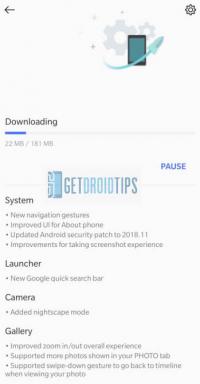Jak opravit PS4 se nemůže přihlásit Chyba
Různé / / August 23, 2021
Některým uživatelům konzole PlayStation 4 se při pokusu o přihlášení do sítě PlayStation Network (PSN) zobrazí chyba „PS4 Cannot Sign In“. V zásadě se tato konkrétní chyba objevuje v případě problému se servery PlayStation Network, který indikuje prostoje nebo výpadky serveru. Někdy k této chybě může dojít také kvůli problémům s účtem. Pokud se také potýkáte se stejným problémem, postupujte podle tohoto průvodce.
Za takovou chybou je několik možných důvodů a většinou obsahuje nesprávné přihlašovací údaje k účtu, PSN výpadek, jak jsme již zmínili, jakákoli náhodná chyba ve hře, nepříliš stabilní připojení k internetu, poškozené nebo chybějící soubory hry, atd. Pokud se také cítíte stejně a chcete projít všemi možnými zástupnými řešeními, měli byste skočit na níže uvedené metody.

Obsah stránky
-
Jak opravit PS4 se nemůže přihlásit Chyba
- 1. Zkontrolujte stav PSN
- 2. Zkontrolujte připojení k internetu
- 3. Spusťte test sítě
- 4. Resetujte směrovač Wi-Fi
- 5. Zkontrolujte nastavení sítě PS4
- 6. Zkontrolujte aktualizaci systému PS4
- 7. Obnovit heslo pro PSN
- 8. Vytvořte nový účet PSN
Jak opravit PS4 se nemůže přihlásit Chyba
Než přejdete k níže uvedenému průvodci řešením problémů, nezapomeňte restartovat svůj PS4 konzole a vypněte a zapněte také router Wi-Fi. V některých scénářích ovlivnění uživatelé opravili chyby připojení k serveru nebo chyby přihlášení k účtu PSN pomocí těchto jednoduchých úkolů. Pokud to však nepomohlo, můžete provést další úkoly.
1. Zkontrolujte stav PSN
Nejprve byste měli zamířit do Stav síťové služby PlayStation stránku a zkontrolujte, zda dochází k výpadku serveru nebo zda probíhá údržba. Ve většině případů se zdá, že je to jeden z nejproblematičtějších nebo nejběžnějších problémů, se kterými se v dnešní době potýká spousta uživatelů.

Pokud je se serverem PSN (PlayStation Network) problém, nelze nic dělat. Jednoduše musíte počkat, dokud se problém nevyřeší. Kromě toho byste měli dodržovat @AskPlayStation Úchyt na Twitteru pro další aktualizace a informace.
Pokud však na straně serveru PSN nenajdete žádný problém, budete muset přejít k další metodě.
2. Zkontrolujte připojení k internetu
Je také možné, že vaše internetové připojení má nějak problém se signálem nebo stabilitou nebo dokonce rychlostí sítě. Pokud nemá dostatečnou rychlost a stabilitu, můžete narazit na několik problémů s připojením k serveru. Obraťte se na svého ISP (poskytovatele internetových služeb) a zkontrolujte problém.
Pokud navíc používáte kabelové připojení k internetu, zkuste jej přepnout na Wi-Fi (bezdrátové) připojení a zkuste problém vyhledat znovu.
Reklamy
3. Spusťte test sítě
Kontrola síťového testu přímo z konzoly PS4 je jedním z lepších nápadů, jak zjistit, zda je skutečně problém s připojením k internetu nebo ne.
- Jít do Nastavení > Vyberte Síť.
- Vybrat Stav připojení > Vyberte Otestujte připojení k internetu.
Pokud v takovém případě váš router Wi-Fi nepovoluje požadované porty PSN, měli byste také na routeru Wi-Fi nastavit otevřené porty. Stačí se přihlásit na stránku routeru prostřednictvím webového prohlížeče a přidat uvedené porty do možnosti Přesměrování portů:
- TCP: 80, 443, 3478, 3479, 3480
- UDP: 3478, 3479
4. Resetujte směrovač Wi-Fi
V některých případech nemusí jednoduchý cyklus napájení routeru Wi-Fi přijít vhod. Měli byste tedy provést reset routeru Wi-Fi, abyste úplně vymazali uloženou konfiguraci. Pomůže routeru znovu nakonfigurovat konfiguraci IP, a proto bude problém s mezipamětí nebo závada v síti snadno vyřešen.
Reklamy
- Podívejte se na svůj Wi-Fi router, který by měl mít tlačítko Reset nebo resetovací dírku na zadní straně zařízení.
- Pokud má váš router Wi-Fi tlačítko Reset, stiskněte a podržte jej asi 10 sekund, dokud nezačnou blikat LED diody.
- Pokud má váš router resetovací dírku, vložte jej do dírky pomocí jakéhokoli špendlíku nebo kancelářské sponky a dlouze stiskněte vnitřní tlačítko asi na 10 sekund, dokud LED diody nezačnou blikat.
- Až budete hotovi, uvolněte tlačítko a počkejte, až se LED diody vrátí do normálního režimu.
- Nyní se přihlaste na stránku routeru a nastavte požadovanou IP adresu, DNS atd.
- Až budete hotovi, připojte konzolu PS4 k síti Wi-Fi a problém znovu zkontrolujte.
5. Zkontrolujte nastavení sítě PS4
Není nutné říkat, že nesprávné nastavení nebo konfigurace sítě PS4 může také být v rozporu s připojením k síti i s připojením k serveru. Udělat to tak:
- Zkontrolujte, zda je konzola PS4 zapnutá.
- Nyní přejděte do hlavní nabídky> Přejít na Nastavení na vašem ovladači.
- Vybrat Síť > Vyberte si Nastavte připojení k internetu.
- Poté vyberte Wi-Fi nebo LAN kabel podle vaší aktivní sítě.
- Vybrat Zvyk > Vyberte Automatický pro Nastavení IP adresy.
- Vybrat Nespecifikujte pro Název hostitele DHCP.
- Vybrat Manuál pro Nastavení DNS > Enter 8.8.8.8 pro Primární DNS a 8.8.4.4 pro Sekundární DNS.
- Vybrat OK a přejděte na další možnost> Vybrat Nepoužívat pro Nastavení MTU & Proxy server.
- Až budete hotovi, restartujte konzolu a zkontrolujte, zda se PS4 znovu nemůže přihlásit.
6. Zkontrolujte aktualizaci systému PS4
Důrazně doporučujeme zkontrolovat aktualizaci firmwaru PS4, pokud jste to ještě nějakou dobu neprovedli. Pokud je k dispozici aktualizace, stačí ji nainstalovat a vyřešit tak více problémů. Udělat to:
- Zkontrolujte, zda je konzola připojena k internetu.
- Jít do Nastavení > Vyberte Systém > Vyberte si Systémový software.
- Vybrat Aktualizace a nastavení systémového softwaru.
- Vybrat Aktualizujte systémový software.
- Pokud je k dispozici aktualizace, automaticky stáhne a nainstaluje nejnovější aktualizaci firmwaru.
7. Obnovit heslo pro PSN
Další věc, kterou můžete udělat, je jednoduše resetovat heslo účtu PSN, pokud jste jej zapomněli nebo byl prolomen. Stačí přejít do webového prohlížeče a provést následující kroky:
- Otevři Přihlášení ke správě účtu PSN strana.
- Vybrat Potíže s přihlášením? > Vyberte Obnovit heslo.
- Zadejte platnou e -mailovou adresu, která je spojena s vaším účtem PSN.
- Nyní se přihlaste ke své e -mailové adrese a zkontrolujte poštu pro resetování hesla odeslanou sítí Playstation Network.
- Klikněte na odkaz v e -mailu a vyplněním požadovaných údajů vytvořte pro svůj účet nový.
- Až budete hotovi, nezapomeňte se přihlásit ke stávajícímu účtu PSN pomocí nově vytvořeného hesla.
8. Vytvořte nový účet PSN
Měli byste také zkusit vytvořit nový účet PSN a zkontrolovat, zda byla chyba PS4 Cannot Sign In opravena nebo ne. Udělat toto:
- Přejděte na odkaz Správa účtu účtu PSN a vyberte Vytvořit nový účet.
- Zadejte své údaje a preference a vyberte další na každé obrazovce.
- Ověřte svou e-mailovou adresu. Zkontrolujte svůj e -mail, zda neobsahuje ověřovací zprávu. Ověřte svou e -mailovou adresu podle pokynů ve zprávě.
Pokud chcete totéž provést přímo z konzoly PS4, postupujte takto:
- Stiskněte a podržte Tlačítko PS odhalit rychlé menu.
- Vybrat Napájení > Vyberte možnost Přepnout uživatele > Vyberte Nový uživatel.
- Vybrat Vytvořit uživatele > Vytvořte si účet pro PlayStation Network podle pokynů na obrazovce.
- Zadejte potřebné informace> Ověřte svou e -mailovou adresu.
- Zkontrolujte svůj e -mail, zda neobsahuje ověřovací zprávu. Ověřte svou e -mailovou adresu podle pokynů ve zprávě.
- Je dobré jít.
To je vše, lidi. Předpokládáme, že vám tento průvodce pomohl. Další dotazy můžete komentovat níže.